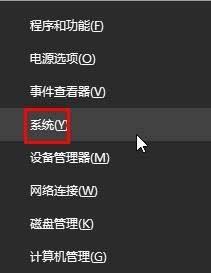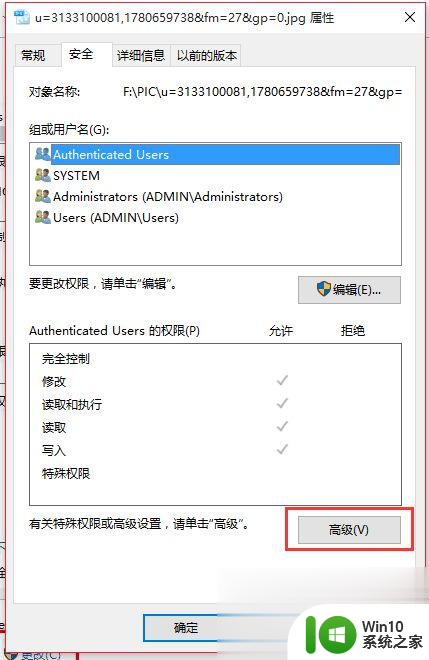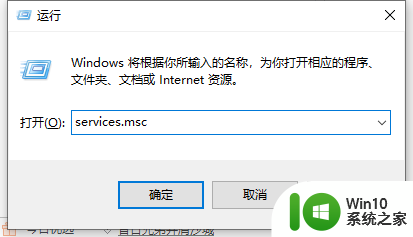win10打开安全策略 Win10本地安全策略在哪里设置
更新时间:2024-04-13 10:29:44作者:xiaoliu
Win10作为目前最流行的操作系统之一,安全策略的设置显得尤为重要,在Win10操作系统中,本地安全策略的设置是非常关键的一环。通过设置本地安全策略,可以有效地保护个人信息和数据安全,防止恶意攻击和网络威胁的侵入。Win10本地安全策略在哪里设置呢?接下来我们将一起探讨如何在Win10中打开安全策略并进行设置。
方法如下:
1.在Windows10桌面,依次点击“开始/Windows系统/控制面板”菜单项。
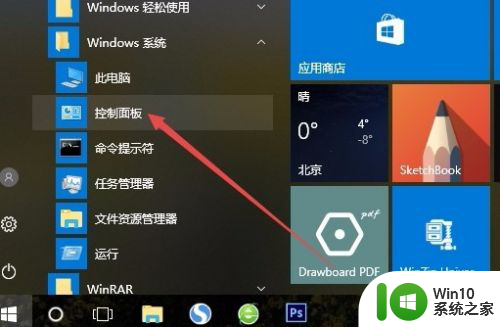
2.在打开的控制面板窗口中,点击右上角的“查看方式”下拉菜单。在弹出菜单中选择“大图标”菜单项。
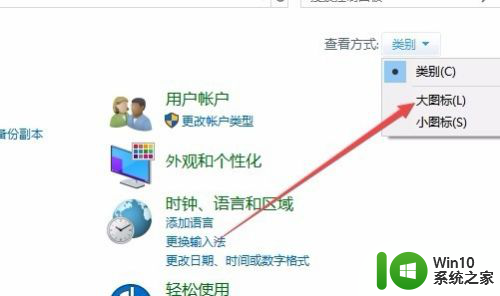
3.这时会打开所有控制面板项窗口,点击窗口中的“管理工具”图标。
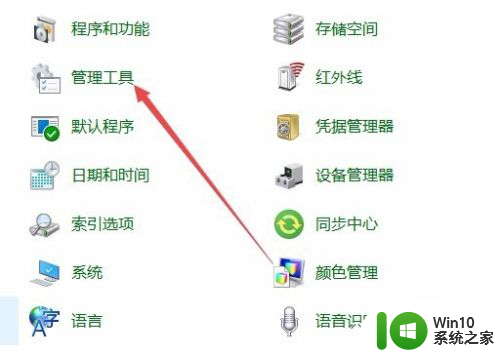
4.在打开的管理工具窗口列表中,双击“本地安全策略”图标。
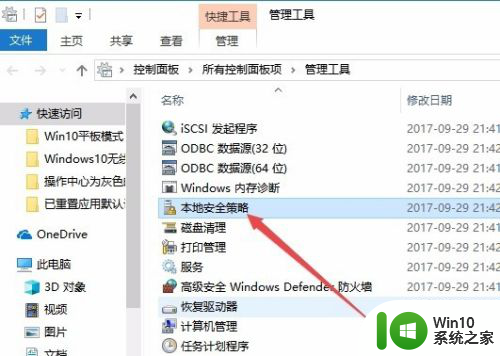
5.这时就可以打开本地安全策略的窗口了。
以上就是win10打开安全策略的全部内容,如果遇到这种情况,你可以根据小编的操作来解决,非常简单快速,一步到位。